آموزش انتقال فایلهای صوتی از کامپیوتر به دستگاه اندرویدی
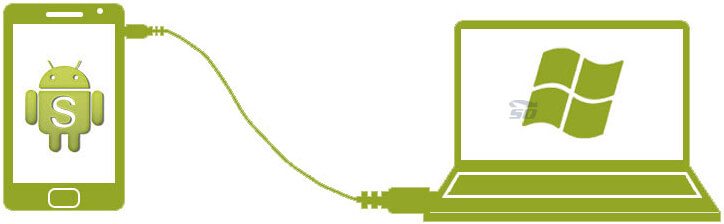
بسیاری از افراد از دستگاههای هوشمند اندرویدی خود به منظور وبگردی یا بازی کردن استفاده میکنند. برخی دیگر از افراد هم تنها یک گوشی با کیفیت داشته و چندان به قابلیتهای آن اهمیتی نمیدهد. اما عدهای دیگر هم هستند که میتوان از آنها به عنوان عاشقان موسیقی یاد کرد. این دسته از افراد در گوشیهای خود آرشیو موسیقی کاملی داشته و همواره تمایل دارند که با استفاده از دستگاه اندرویدی خود به پخش موسیقی و گوش دادن به آن بپردازند. در این مقاله با آموزش انتقال فایلهای صوتی از کامپیوتر به دستگاه اندرویدی در خدمت شما خواهیم بود.
اگر شما از عاشقان موسیقی هستید اما با سیستم عامل اندروید و کارایی آن چندان آشنایی ندارید، این مقاله کلیدی برای حل مشکلاتتان خواهد بود. در این مقاله به صورت تصویری مراحل مورد نیاز به منظور انتقال فایلهای صوتی نظیر موزیک و … از کامپیوتر به دستگاههای اندرویدی را خدمت شما عزیزان آموزش میدهیم. مراحل شرح داده شده کاملا واضح هستند، اما با این حال چنانچه با مشکلی برخورد کردید و یا سوالی برایتان ایجاد شد میتوانید با کارشناسان موبایل کمک تماس حاصل کرده و از راهنماییهای آنها بهرهمند شوید.
بیشتر بخوانید: مراکز تعمیر موبایل
آموزش انتقال فایلهای صوتی از کامپیوتر به دستگاه اندرویدی
اما چگونه فایلهای صوتی یا موسیقیهای مورد نظر خود را از کامپیوتر به دستگاه اندرویدی انتقال دهیم؟ بدین منظور مراحل زیر را طی کنید.
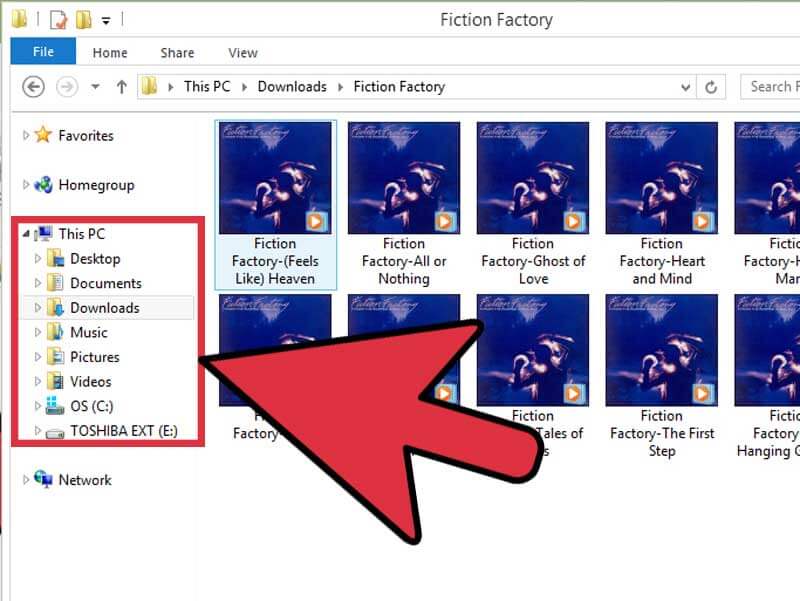
ابتدا باید در کامپیوتر خود فایلهای صوتی مورد نظر را در یک بخش یا پوشه مناسب جمعبندی کنید. به عنوان مثال اگر به تازگی فایلهای موسیقی جدیدی را دانلود کرده و قصد دارید که به همراه چند موزیک قدیمی آنها را به دستگاه اندرویدی خود انتقال دهید، ابتدا این فایلها را در قالب یک پوشه مرتب کنید و آرشیو مورد نظر به منظور انتقال را تهیه نمایید.
در مرحله بعد باید دستگاه اندرویدی خود را با استفاده از کابل USB مناسب به کامپیوترتان متصل کنید. در این شرایط اگر برای اولین بار دستگاه اندرویدی خود را به کامپیوتر متصل کرده باشید، باید چند لحظه صبر کنید تا سیستم عامل ویندوزی کامپیوترتان درایورهای مورد نیاز به منظور شناسایی دستگاه اندرویدی را نصب نماید. به محض انجام این عمل پیغام هشداری در بخش زیرین و سمت راست صفحه نمایش کامپیوتر یا لپتاپ شما نمایان میشود.
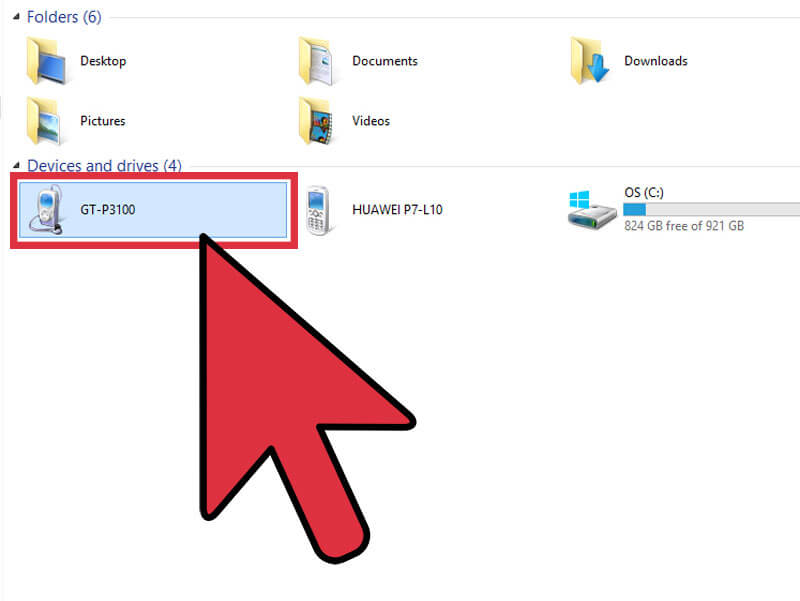
حال وارد بخش “My Computer” یا “This PC” کامپیوتر یا لپتاپ خود شوید. در این قسمت درایو جدیدی را مشاهده خواهید کرد که مربوط به دستگاه اندرویدی شماست. با دو بار کلیک کردن بر روی این درایو وارد آن شوید. اگر دستگاه اندرویدی شما قابلیت پشتیبانی از رم میکرو اسدی (Micro SD) را داشته باشد و این قطعه در آن نصب باشد، در درایو دستگاهتان دو پوشه مختلف را مشاهده خواهید کرد که یکی از آنها عبارت “Internal” یا “Phone Storage” را به همراه داشته و پوشه دیگر عبارت “External” یا “Micro SD” را شامل میشود. پوشه اول مربوط به حافظه داخلی دستگاهتان است که عموما ظرفیت محدودی را ارائه میکند، اما پوشه دوم مربوط به حافظه جانبی دستگاهتان میشود. توصیه میکنیم که فایلهای موسیقی مورد نظر را در حافظه جانبی دستگاه ذخیره کنید چرا که عموما فایلهای موسیقی حجم بالایی داشته و ذخیره کردن آنها در حافظه داخلی دستگاه منجر به اشغال بیش از حد این حافظه و کندی عملکرد دستگاهتان میشود.
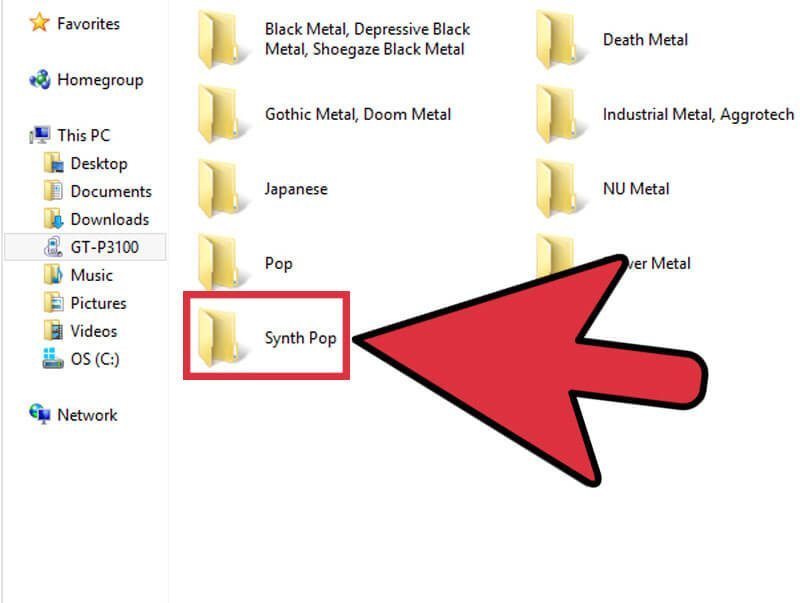
بنابراین اگر دستگاه اندرویدی شما از حافظه جانبی پشتیبانی میکند، وارد پوشه حافظه جانبی آن شده و محلی که قصد دارید فایلهای موسیقی جدیدتان به آن قسمت منتقل شوند را انتخاب کنید. دقت داشته باشید که با کلیک راست کردن و انتخاب گزینه “New Folder” میتوانید پوشه جدیدی را در حافظه جانبی دستگاهتان ساخته و تمامی فایلهای موسیقی مورد نظر را به آن پوشه منتقل کنید.
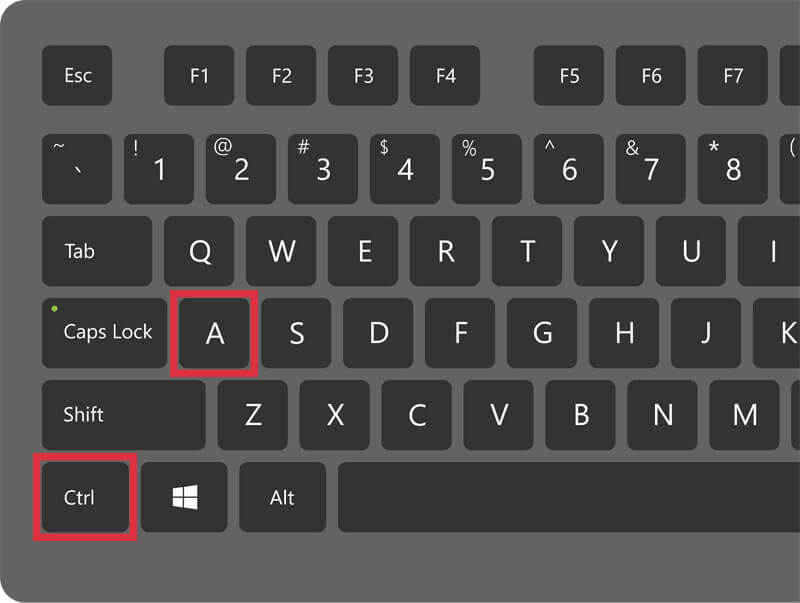
حال وارد محلی از حافظه کامپیوترتان شوید که موسیقیهای جدید مورد نظرتان را در آن قسمت ذخیره کردهاید. کلیدهای ترکیبی Ctrl+A را بفشارید (منظور فشردن همزمان کلیدهای Ctrl و A موجود بر روی صفحه کلید کامپیوتر است) تا تمامی فایلهای موسیقی مورد نظر انتخاب شوند. حال کلیدهای ترکیبی Ctrl+C را بفشارید. با فشردن این کلیدهای ترکیبی تمامی فایلهای موسیقی مورد نظرتان کپی میشوند.
بیشتر بخوانید: تعمیرات تخصصی گوشی سامسونگ
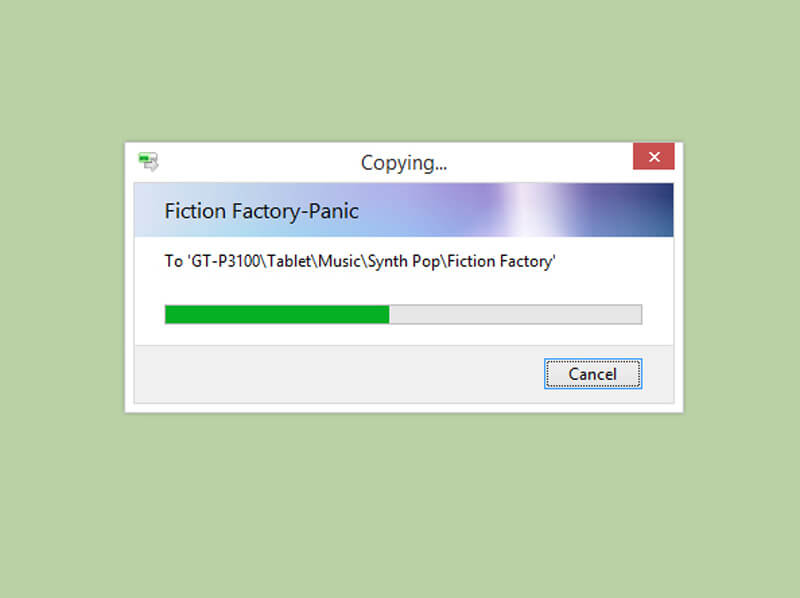
حال وارد همان پوشه از حافظه جانبی گوشی خود شوید که قصد داشتید فایلهای موسیقی مورد نظر را در آن ذخیره نمایید. با ورود به این پوشه دکمههای ترکیبی Ctrl+V را بفشارید. منتظر بمانید تا فایلهای انتخاب شما به حافظه دستگاه اندرویدیتان منتقل شوند. دقت داشته باشید که بدین منظور باید چند دقیقه صبر کنید. زمان مورد نیاز برای انتقال فایلهای انتخابی از کامپیوتر به حافظه دستگاه اندرویدی شما به تعداد و حجم فایلهای انتخاب شده بستگی دارد.
بیشتر بخوانید:



















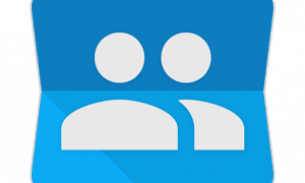

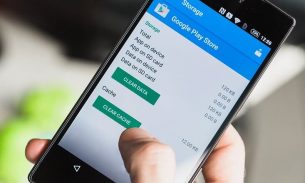
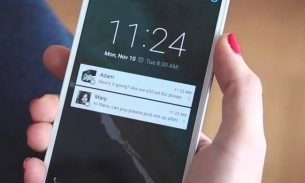
نظرات کاربران (0) ارسال نظر